Registratore chiamate non funziona su Android: come risolvere
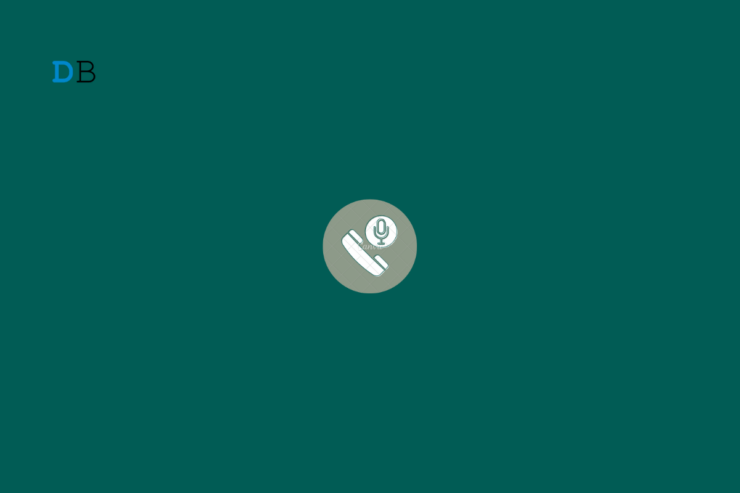
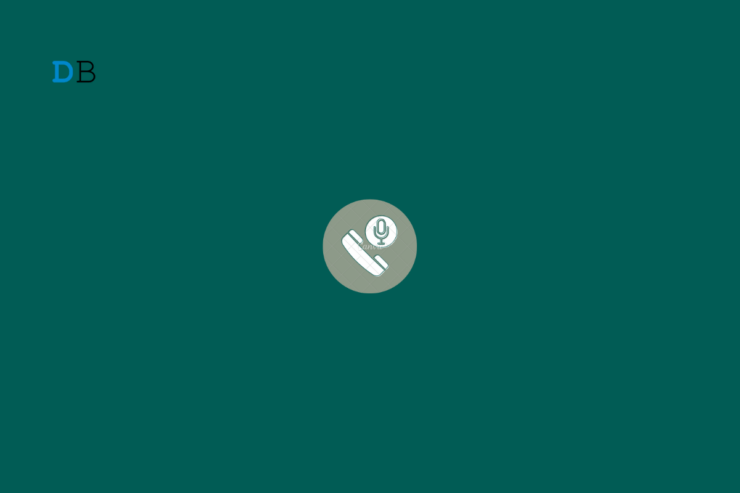
Introduzione
La registrazione delle chiamate è utile per lavoro, note o come prova in contesti ufficiali. Su Android esiste una funzione nativa a partire da versioni recenti del sistema operativo, ma può smettere di funzionare per motivi diversi: bug del sistema, permessi mancanti, restrizioni legali o conflitti con app di terze parti. Questa guida spiega cause comuni, procedure di verifica e soluzioni pratiche, oltre a checklist, casi di test e note sulla privacy.
Cosa verificare prima di iniziare
- Controlla che la registrazione delle chiamate sia legale nel tuo Paese prima di procedere. Registrare senza consenso può essere reato.
- Identifica se il problema riguarda tutte le chiamate o solo alcuni contatti/numeri.
- Se usi una ROM o versione beta di Android, i bug sono più probabili.
Perché il registratore chiamate potrebbe non funzionare
- Versione Android incompatibile: la funzionalità nativa richiede Android 9.0 (Pie) o superiori su molti dispositivi.
- Permessi mancanti: l’app Telefono o l’app di registrazione non ha il permesso di usare microfono o archiviazione.
- Restrizioni legali o del produttore: alcuni Paesi o OEM disabilitano la registrazione per conformità.
- Cache o file temporanei corrotti nell’app Telefono.
- Conflitti con altre app che usano il microfono o la gestione delle chiamate.
- Bug nel sistema o nell’app Telefono, specialmente su versioni beta.
Importante: Se la registrazione è vietata per legge dove ti trovi, non usare soluzioni alternative.
Come verificare la versione di Android
Devi essere su Android 9 o versioni successive per la maggior parte delle implementazioni native di registrazione.
- Apri l’app Impostazioni.
- Vai su Sistema e tocca.
- Tocca Informazioni sul telefono.
- Controlla la versione di Android.

Se sei su Android 8 o precedente, la registrazione nativa spesso non è supportata: valuta aggiornamento del sistema (se disponibile) o app esterne come alternativa.
Passaggi rapidi di risoluzione (ordine consigliato)
1) Aggiorna l’app Telefono
- Apri Google Play Store.
- Tocca l’avatar in alto a destra > Gestisci app e dispositivo.
- Vai su Aggiornamenti disponibili e cerca l’app Telefono.
- Se è presente, tocca Aggiorna.
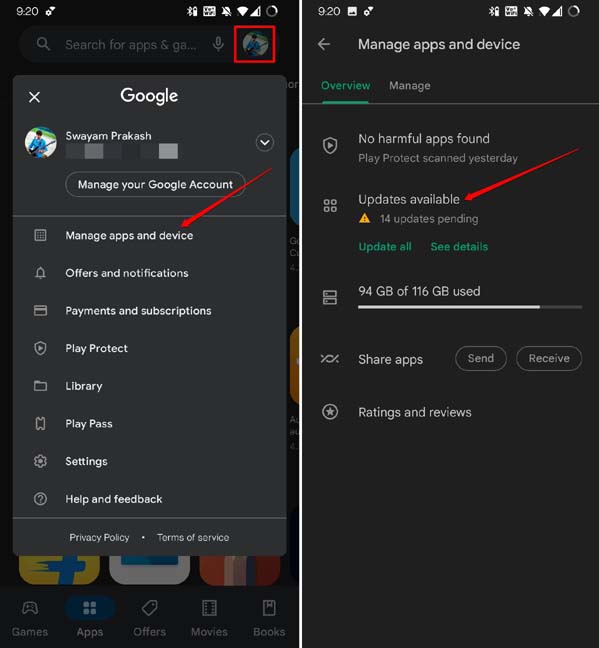
Aggiornare elimina bug noti dell’app sviluppata dal produttore o da Google.
2) Controlla i permessi dell’app Telefono
- Apri Impostazioni > App.
- Seleziona Telefono > Autorizzazioni.
- Assicurati che Microfono e Archiviazione siano consentiti.
Se usi un’app di registrazione diversa, verifica gli stessi permessi per quell’app.
3) Svuota cache dell’app Telefono
- Tieni premuto sull’icona dell’app Telefono.
- Seleziona Informazioni app.
- Vai in Memoria e cache.
- Tocca Svuota cache.
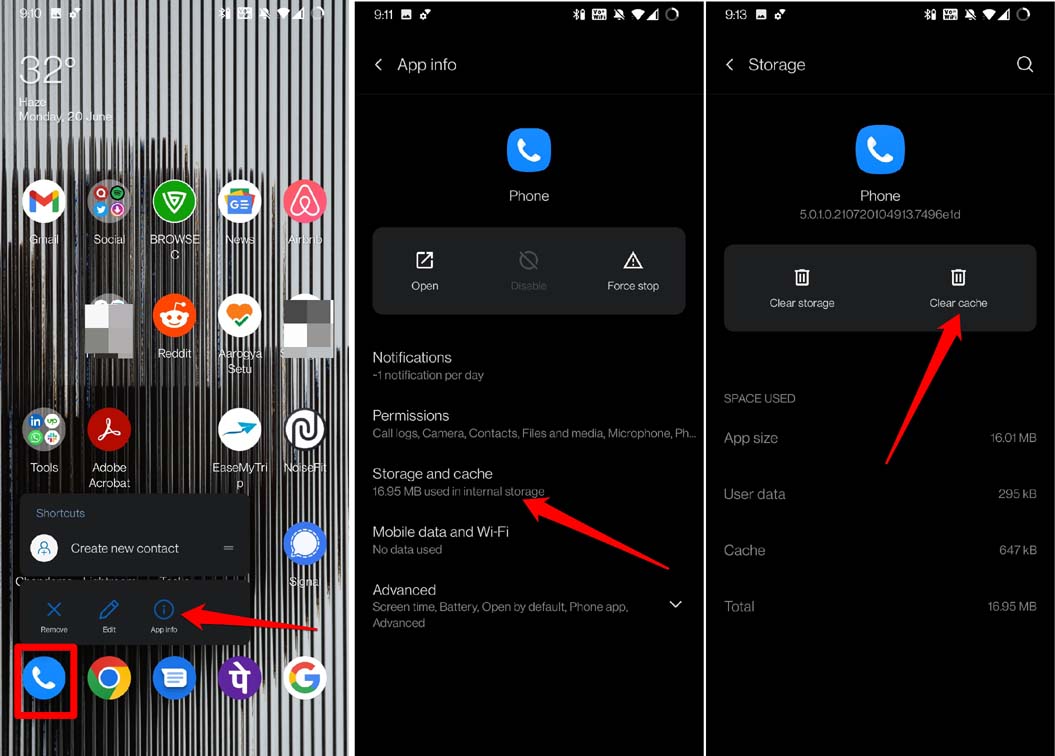
Svuotare la cache rimuove file temporanei che possono corrompersi e bloccare funzioni.
4) Riavvia il dispositivo
Un riavvio semplice risolve molti glitch temporanei.
- Premi il pulsante di accensione.
- Seleziona Riavvia.

Dopo il riavvio, prova a registrare una chiamata di prova.
5) Installa tutti gli aggiornamenti pendenti
Aggiorna tutte le app dal Play Store per ridurre i conflitti tra app che usano microfono o servizi in background.
- Play Store > Avatar > Gestisci app e dispositivo.
- Tocca Aggiorna tutto.
6) Abilita Registrazione chiamate nelle impostazioni di Accessibilità (Android 11)
Su alcuni dispositivi con Android 11 è necessario abilitare la funzione tramite Accessibilità.
- Impostazioni > Accessibilità.
- Cerca e attiva Registrazione chiamate.
7) Prova un’app di terze parti affidabile
Se la funzione nativa continua a non funzionare, prova un’app con buone recensioni sul Play Store. Scarica solo dal Play Store. Tieni presente i limiti della versione gratuita e le policy legali locali.
Diagnosi avanzata per utenti esperti o tecnici
- Modalità provvisoria: avvia in modalità provvisoria per escludere conflitti con app di terze parti.
- Log di sistema: usa strumenti ADB per leggere i log (logcat) durante una chiamata per identificare errori legati all’app Telefono o ai permessi.
- Ripristino delle impostazioni di rete o ripristino alle impostazioni di fabbrica: come ultima risorsa, dopo backup.
Quando la registrazione potrebbe fallire comunque (controesempi)
- Il fornitore di servizi o il costruttore del telefono ha disabilitato l’accesso all’audio della chiamata per motivi regolamentari.
- L’interlocutore sta usando VOIP cifrato con un’app che non inoltra l’audio al sistema in modo registrabile.
- Sei in una versione beta instabile di Android con regressioni note.
Alternative e approcci diversi
- Registrazione dall’altro dispositivo: usa un secondo telefono o un registratore esterno (assicurati del consenso legale).
- Trascrizione automatica: alcune app offrono trascrizione in tempo reale invece di file audio.
- Soluzioni hardware: adattatori con presa jack per registrare l’audio in modo fisico.
Mini-metodologia: procedura di debug standard (per tecnici di supporto)
- Riprodurre il problema e documentare esatta versione Android, modello dispositivo e versione app Telefono.
- Verificare permessi e impostazioni di accessibilità.
- Controllare aggiornamenti di sistema e app.
- Riprodurre in modalità provvisoria per escludere app terze.
- Analizzare log via ADB durante una chiamata.
- Se necessario, eseguire backup e ripristino di sistema.
Checklist per ruoli (Utente, Supporto IT)
Utente - prima di contattare il supporto:
- Ho verificato la versione Android.
- Ho dato i permessi a Microfono e Archiviazione.
- Ho aggiornato l’app Telefono dal Play Store.
- Ho svuotato la cache e riavviato il dispositivo.
- Ho provato con un’altra SIM/dispositivo, se possibile.
Supporto IT:
- Raccogliere log di sistema (logcat) e dettagli del dispositivo.
- Riprodurre in modalità provvisoria.
- Testare con account utente diverso.
- Valutare rollback dell’ultimo aggiornamento se il problema è comune.
Casi di test e criteri di accettazione
Test 1: Registrazione uscente
- Azione: Chiamare un numero di test e avviare la registrazione.
- Risultato atteso: File audio salvato e riproducibile.
Test 2: Registrazione entrante
- Azione: Ricevere una chiamata e registrare.
- Risultato atteso: File audio con audio dell’interlocutore e del microfono.
Test 3: Permessi mancanti
- Azione: Revocare permesso Microfono e tentare registrazione.
- Risultato atteso: App mostra richiesta di permesso o fallisce con errore chiaro.
Criteri di accettazione generali
- La registrazione si avvia senza crash.
- Il file audio è accessibile dall’app o dalla galleria.
- L’interfaccia mostra stato di registrazione durante la chiamata.
Note sulla privacy e conformità (GDPR e dati personali)
- Registra solo se hai il diritto legale o il consenso delle persone coinvolte.
- Conserva le registrazioni in modo sicuro: usa archiviazione cifrata o proteggi l’accesso con PIN.
- Minimizza la conservazione: elimina i file che non servono.
- Se gestisci registrazioni per lavoro, definisci una policy aziendale che indichi scopo, durata e accesso.
Importante: Questa guida non è consulenza legale. Consulta un avvocato per dubbi normativi.
Migrazione e compatibilità
- Se aggiorni da una versione Android più vecchia, verifica che le impostazioni di registrazione non vengano reimpostate.
- Alcuni produttori (OEM) possono fornire un’app Telefono diversa da Google; segui le istruzioni del produttore.
Esempi di app di terze parti e considerazioni (non esaustivo)
- Scegli app con valutazioni alte e molti download.
- Controlla i permessi richiesti e la politica sulla privacy.
- Valuta la versione a pagamento se hai bisogno di registrazioni lunghe o backup cloud.
Sommario finale
Se il registratore chiamate del tuo Android non funziona, segui questo ordine: verifica versione Android, aggiorna l’app Telefono, controlla i permessi, svuota cache, riavvia e aggiorna tutte le app. Se ancora non funziona, prova in modalità provvisoria o usa un’app affidabile dal Play Store. Ricorda sempre le implicazioni legali e le politiche sulla privacy.
Se hai risolto o hai ancora problemi, lascia un commento qui sotto con modello dispositivo, versione Android e cosa hai già provato. Se preferisci i tutorial video, iscriviti al canale DigitBin su YouTube per guide passo-passo.
Glossario rapido
- Android 9.0: Versione minima consigliata per la registrazione nativa in molti dispositivi.
- App Telefono: L’app di sistema che gestisce chiamate; può essere quella di Google o del produttore.
- Modalità provvisoria: Avvio che disabilita app di terze parti per diagnosticare conflitti.
Nota: Segui sempre le leggi locali sulla registrazione delle comunicazioni.



